Jeder, der jemals ein Textverarbeitungsprogramm verwendet hat, weiß, dass Schriftarten eine einfache Möglichkeit sind, Ihr Dokument aufzuwerten. Wenn Sie wissen, welche Schriftarten derzeit auf Ihrem System verfügbar sind, können Sie Ihre Dateien einfacher so gestalten, dass sie bestimmten Themen oder Kriterien entsprechen. Aber wo finden Sie diese Schriftarten und wie können Sie sie hinzufügen oder löschen?

In diesem Artikel zeigen wir Ihnen, wo Windows seine Schriftarten speichert und wie Sie Schriftarten in Ihrem System hinzufügen und verwalten.
Wo speichert Windows 11 Schriftarten?
Windows 11 hat einen speziellen Ordner, in dem es seine Systemschriften speichert. Der Standardspeicherort dieses Ordners ist C:\\Windows\Fonts. Wenn Sie Windows 11 auf einer separaten Festplatte installiert haben, müssen Sie zum Windows-Ordner auf diesem Laufwerk navigieren und nach dem Ordner „Fonts“ suchen. Alternativ können Sie wie folgt über die Taskleiste darauf zugreifen:
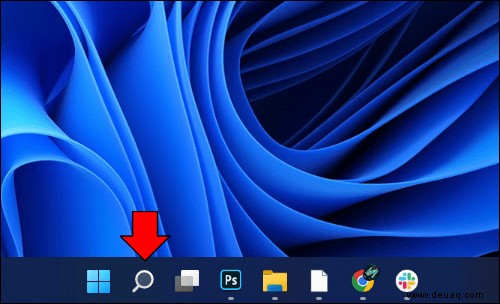
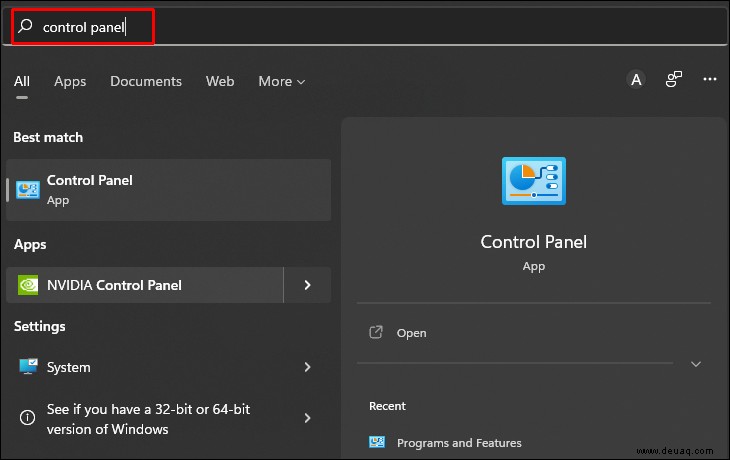
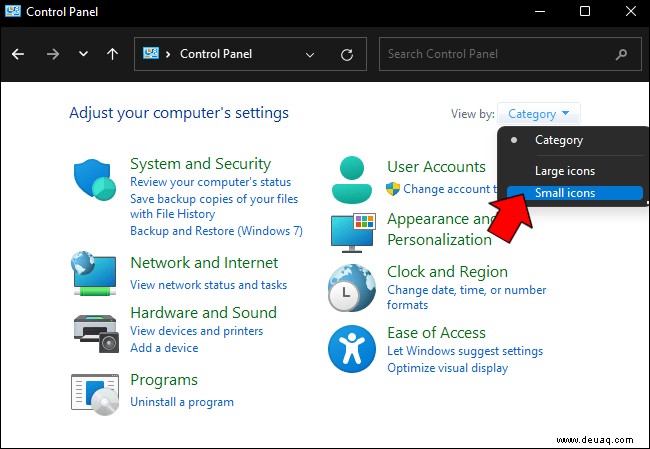
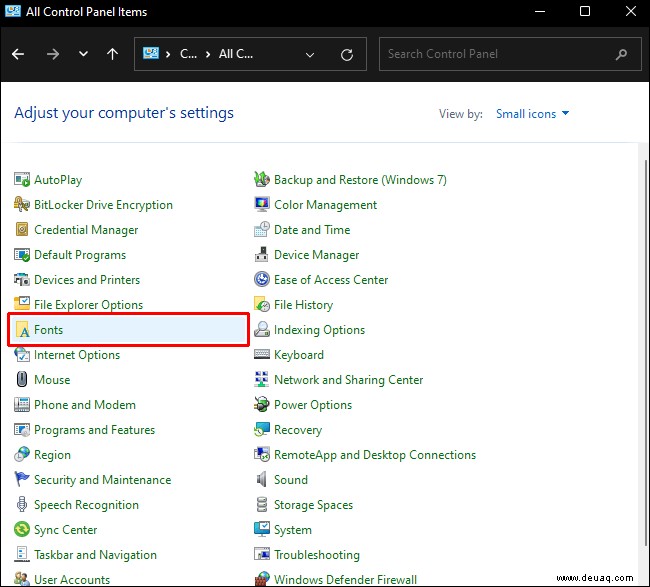
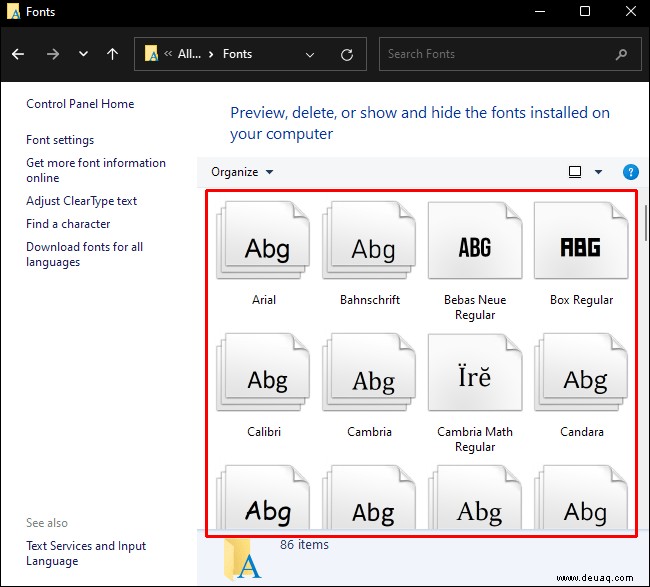
Wo speichert Windows 10 Schriftarten?
Windows 11 und 10 teilen ähnliche Speicherorte für Schriftarten. Der Standardspeicherort C:\\Windows\Fonts für Windows 11 ist der gleiche wie für Windows 10. Wie oben können Sie den Ordner „Fonts“ auch über die Systemsteuerung finden, indem Sie wie folgt vorgehen:
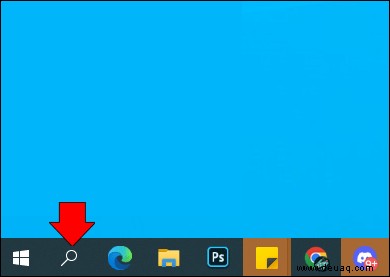
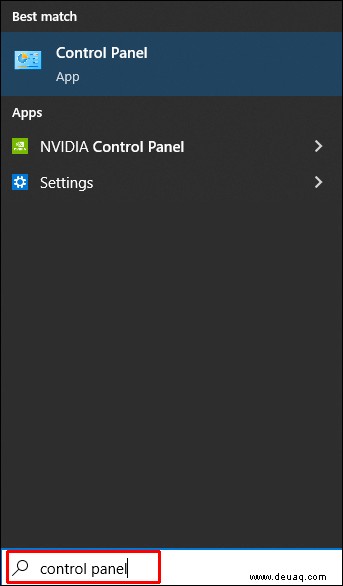
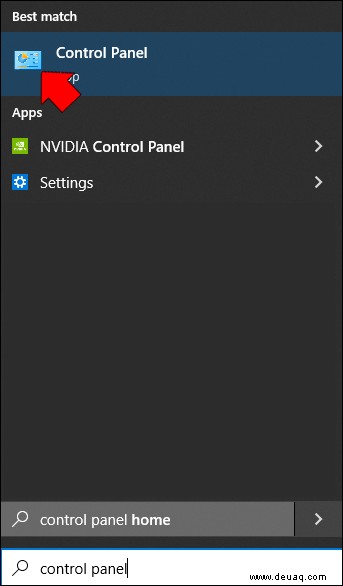
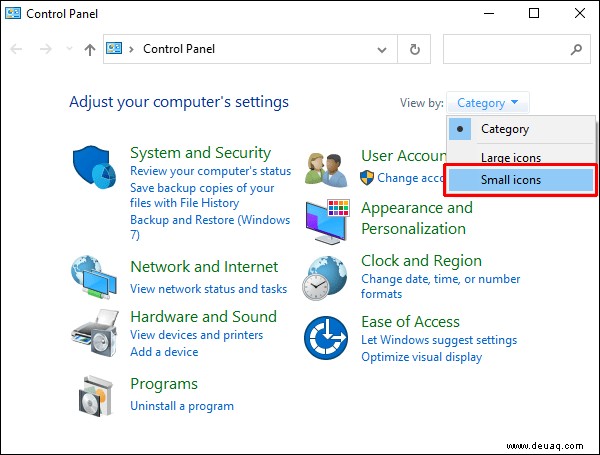
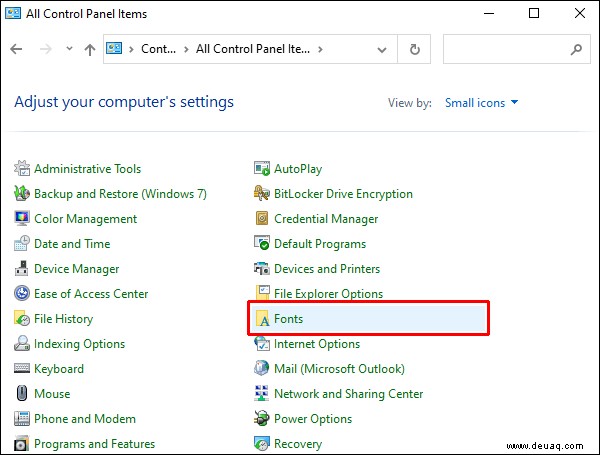
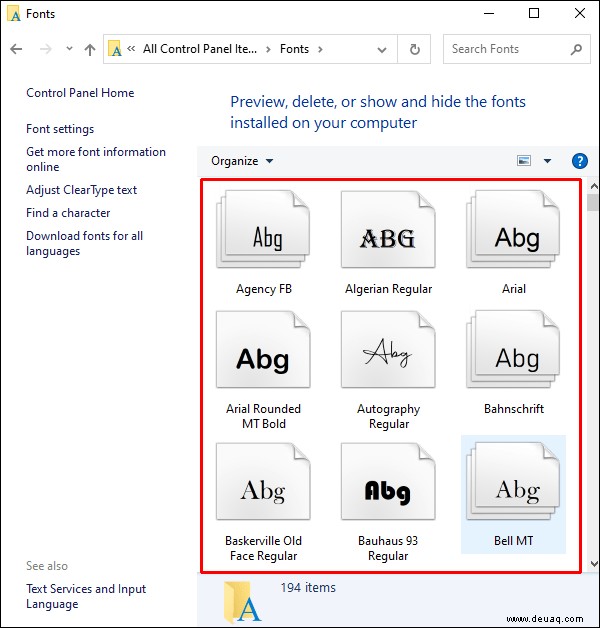
Wo speichert Windows 7 Schriftarten?
Windows 7 verwendet den gleichen Schriftartenordner wie die anderen Windows-Versionen, der sich unter der Standardadresse C:\\Windows\Fonts befindet. Wenn Sie Windows auf einem anderen Laufwerk installiert haben, ersetzen Sie C:durch den Laufwerksbuchstaben der Festplatte, auf der Sie Ihr Betriebssystem installiert haben. Schriftarten finden Sie über die Systemsteuerung, indem Sie diese Schritte ausführen:
Alternative Ortungsmethode für alle Windows-Versionen
Es gibt eine alternative Methode zum direkten Öffnen des Schriftartenordners, ohne die Systemsteuerung durchlaufen zu müssen. Die Methode ist unter Windows 11, 10 und 7 ähnlich. Dies kann folgendermaßen erfolgen:

shell:fonts ein oder %WINDIR%/Fonts . 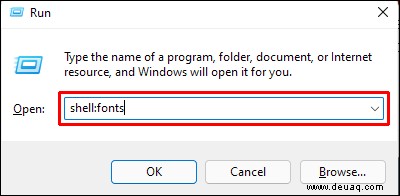
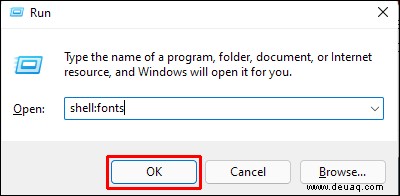
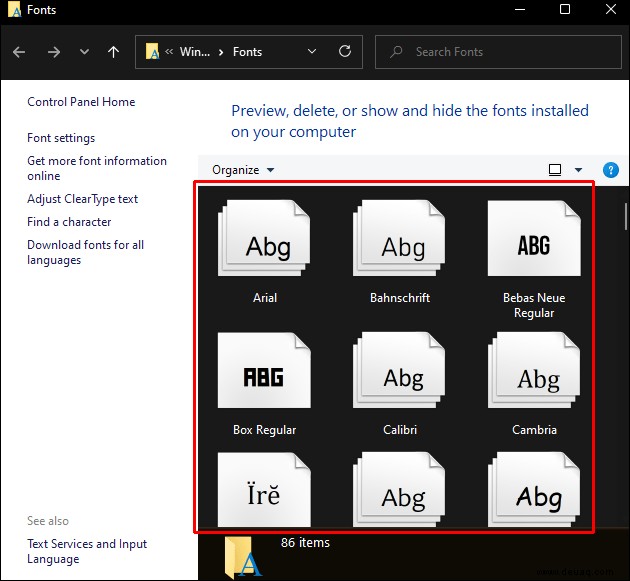
Wo finden Sie Windows Store-Schriftarten
Bei der Installation von Schriftarten aus dem Windows Store sortiert Windows diese in ein anderes Verzeichnis. Sie finden Ihre neuen Schriftarten nicht im üblichen Ordner C:\\Windows\Fonts. Die Adresse für diese Schriftarten lautet standardmäßig C:\Programme\WindowsApps\ gefolgt vom Dateinamen der installierten Schriftart.
So fügen Sie eine Schriftart hinzu
Das Hinzufügen einer Schriftart zu Ihrem System ist so einfach wie das Installieren der zugehörigen Datei. Schriftarten können aus einer Vielzahl von Quellen heruntergeladen werden, und die Installation kann zwischen ihnen unterschiedlich sein. Hier sind einige gängige Methoden zum Hinzufügen von Schriftarten zu Ihrem Windows-PC:
Windows Store
Windows verfügt über einen integrierten Shop, in dem Sie viele kostenlose Schriftarten für Ihr System finden können. Die Verwendung des Windows Store ist insofern ideal, als er die Kompatibilität mit Ihrem Computer garantiert. Die Installation ist einfach und kann folgendermaßen durchgeführt werden:
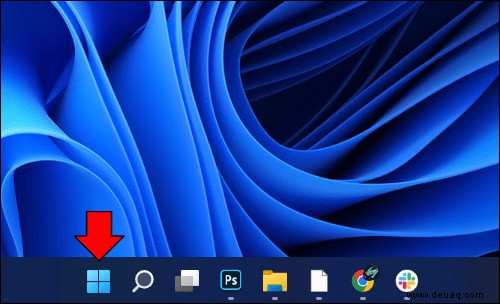
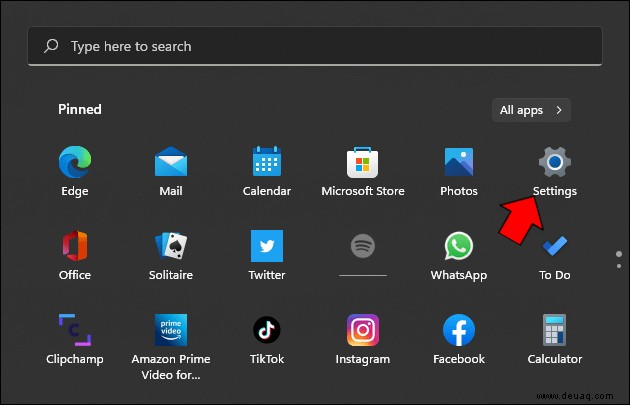
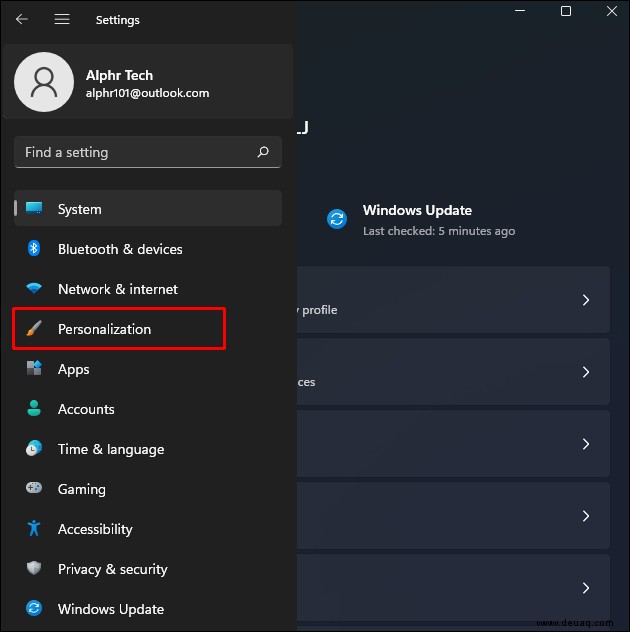
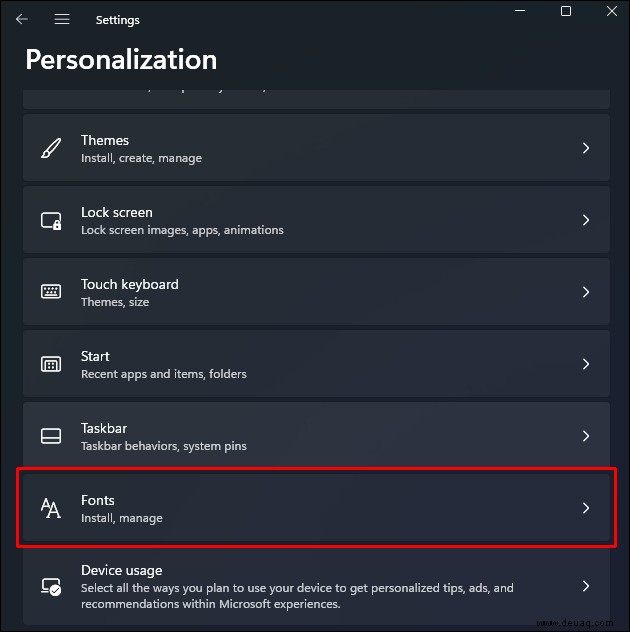
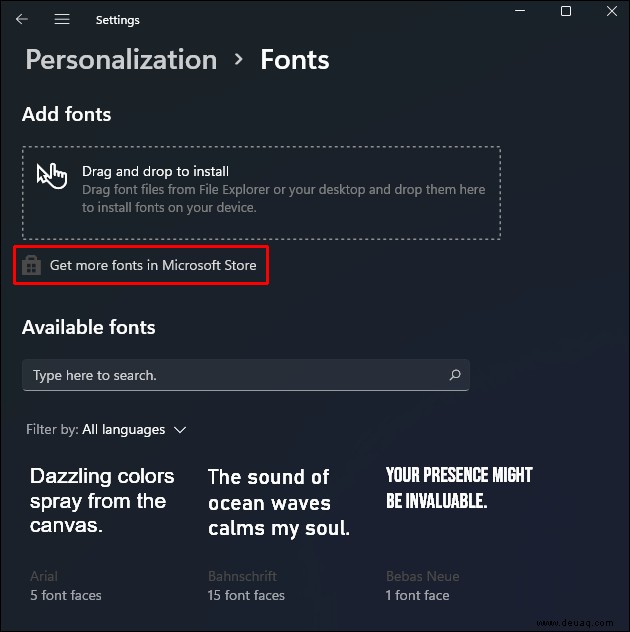
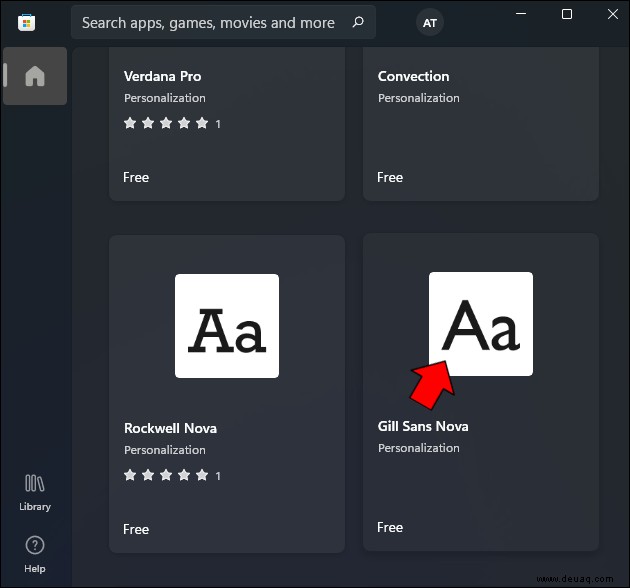
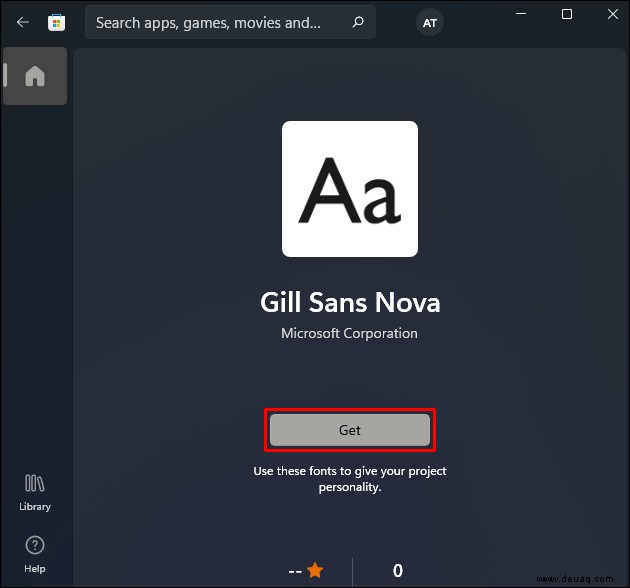
Google-Schriftarten
Eine weitere beliebte Quelle für kostenlose Schriftarten ist Google Fonts. Diese Dateien können folgendermaßen heruntergeladen und installiert werden:
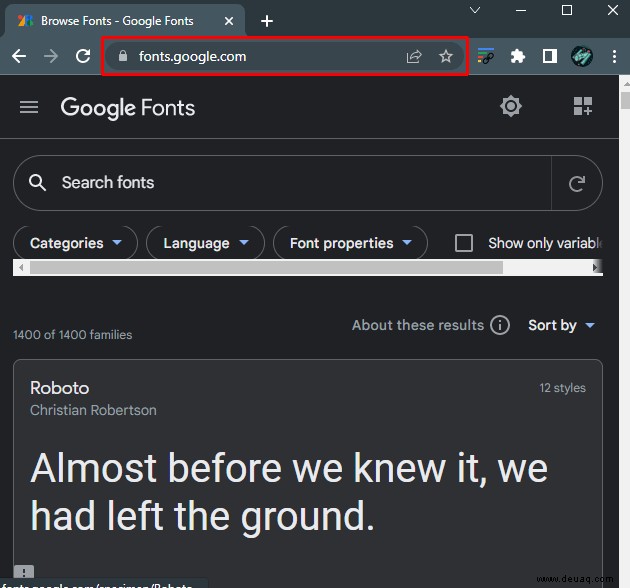
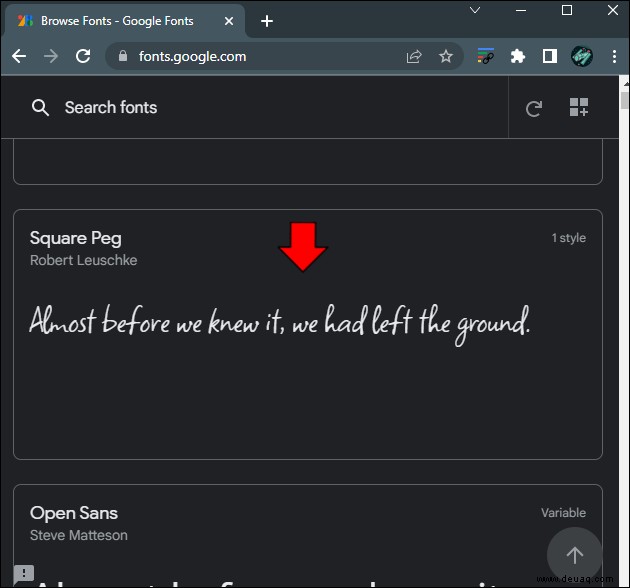
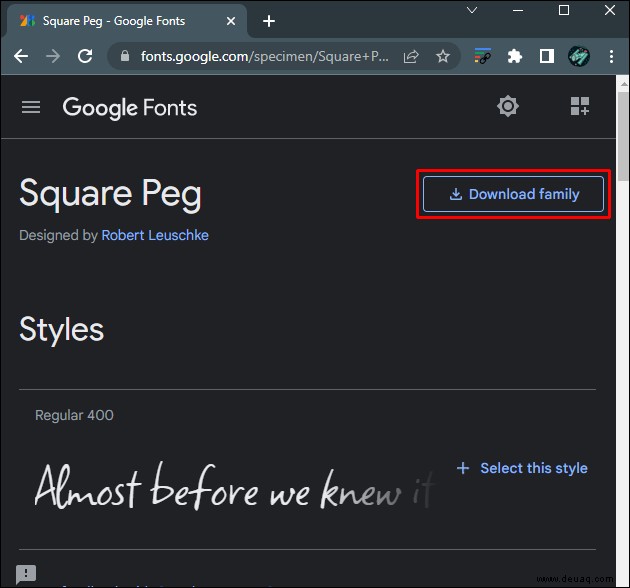
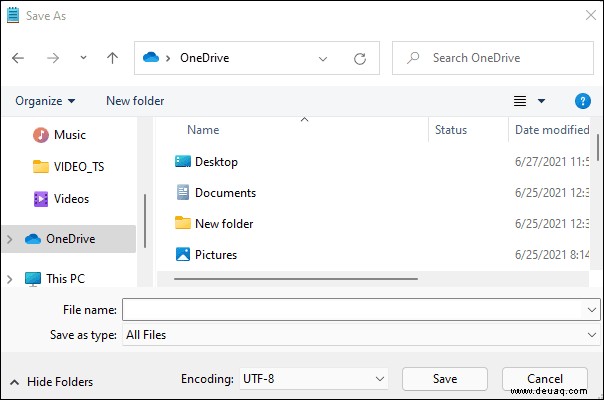
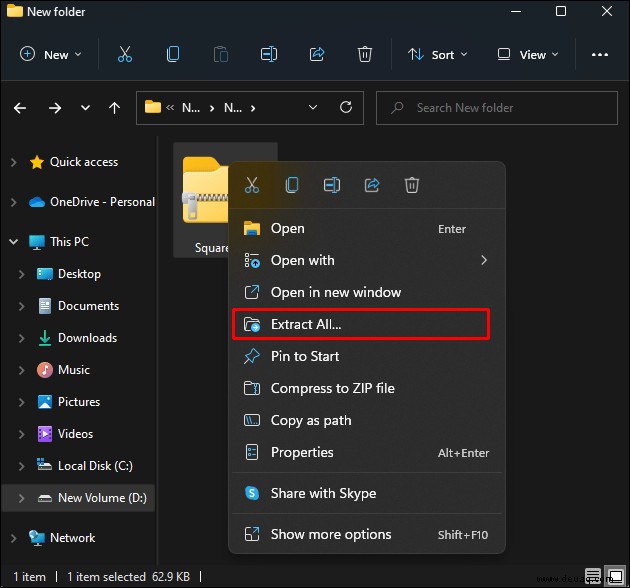
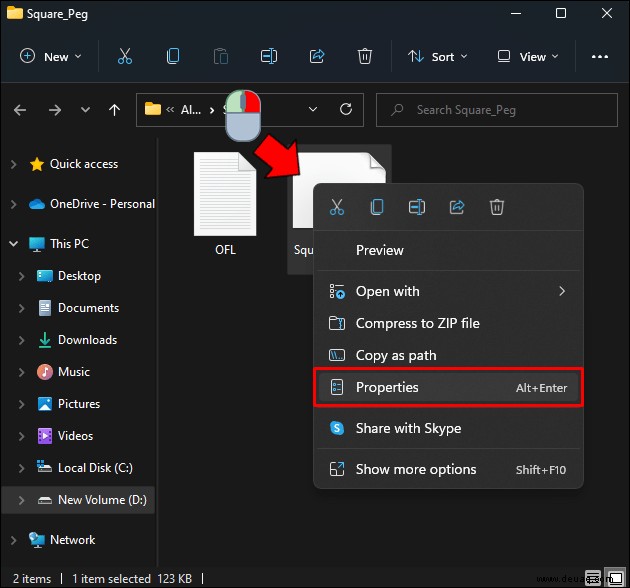
Wenn Sie die Installationsoption nicht finden können, ist die Schriftartdatei möglicherweise mit einem anderen Programm verknüpft. Führen Sie die folgenden zusätzlichen Schritte aus, um dies zu ändern:
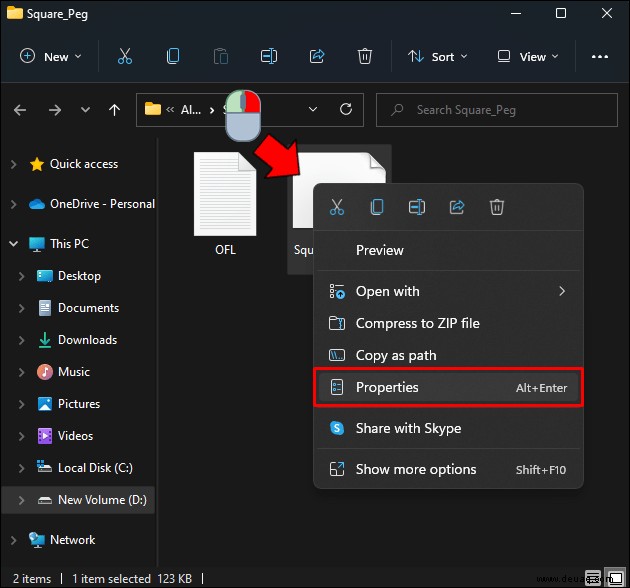
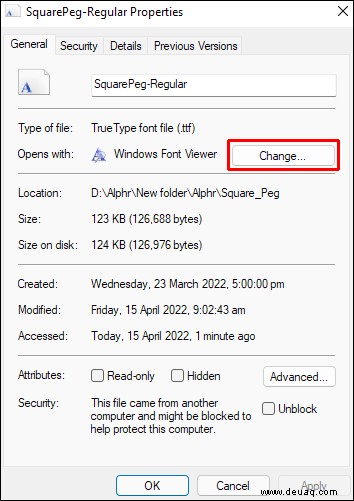
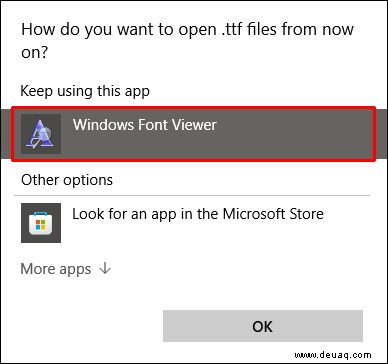
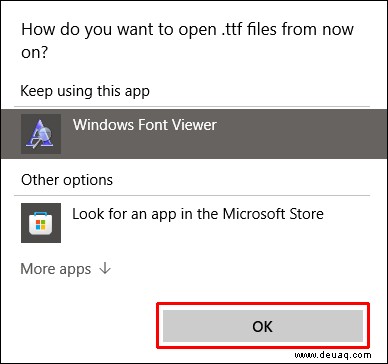
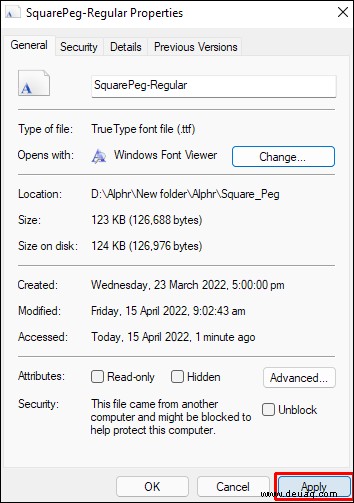
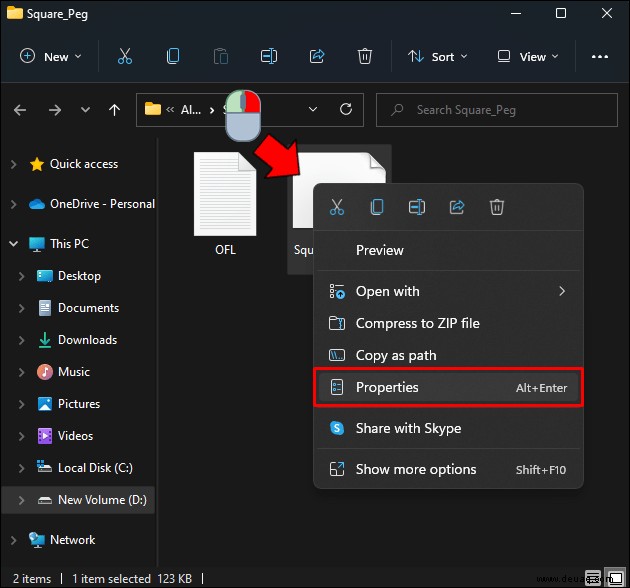
DaFont
Ein alternativer Anbieter von kostenlosen Schriftarten ist DaFont. So verwenden Sie es:
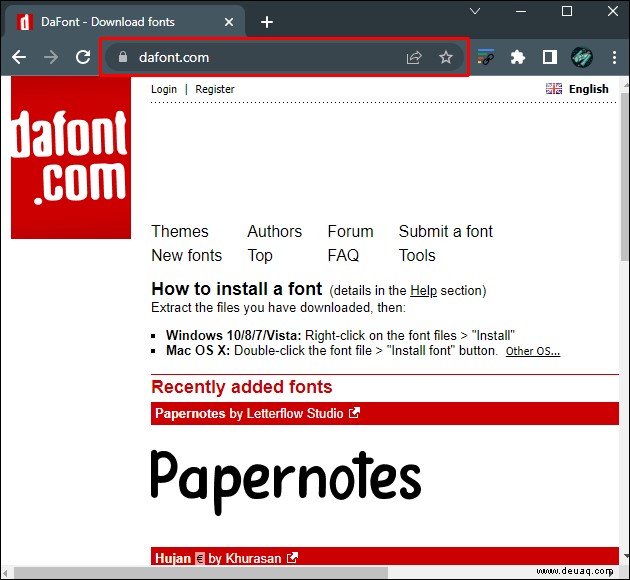
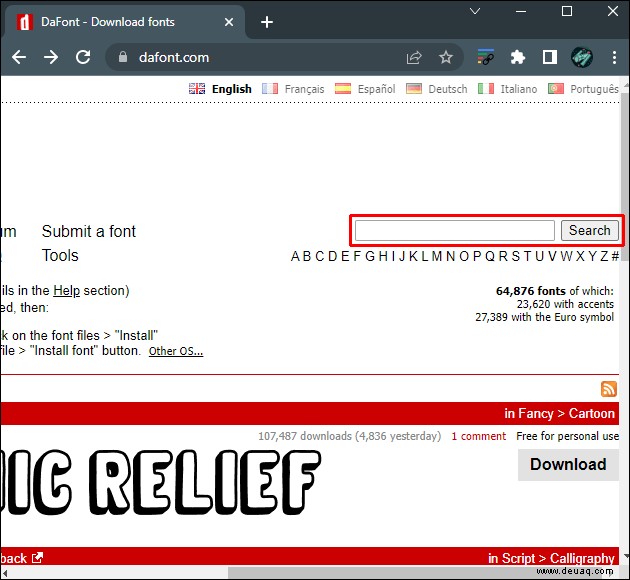
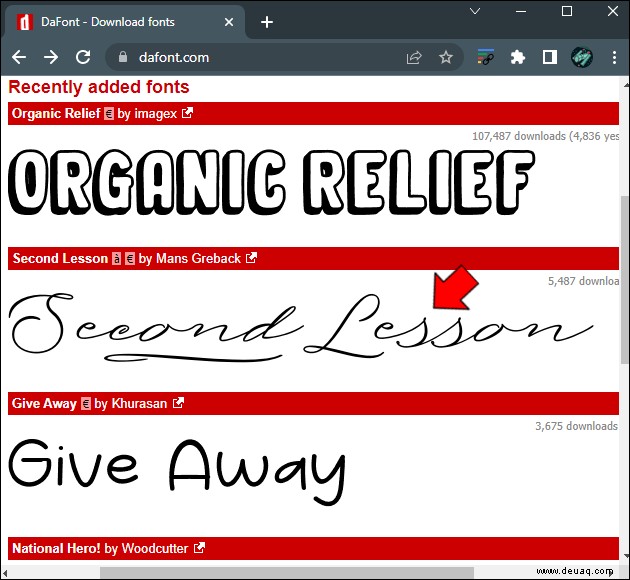
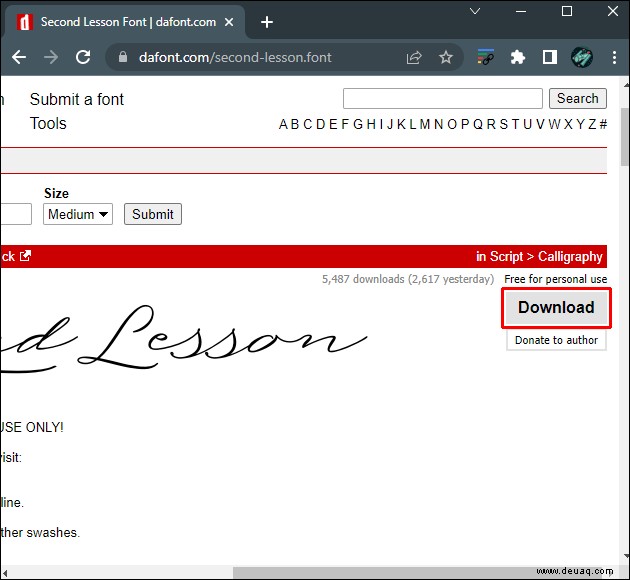
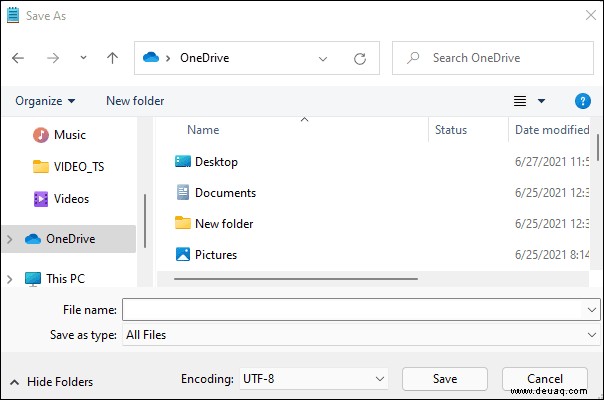
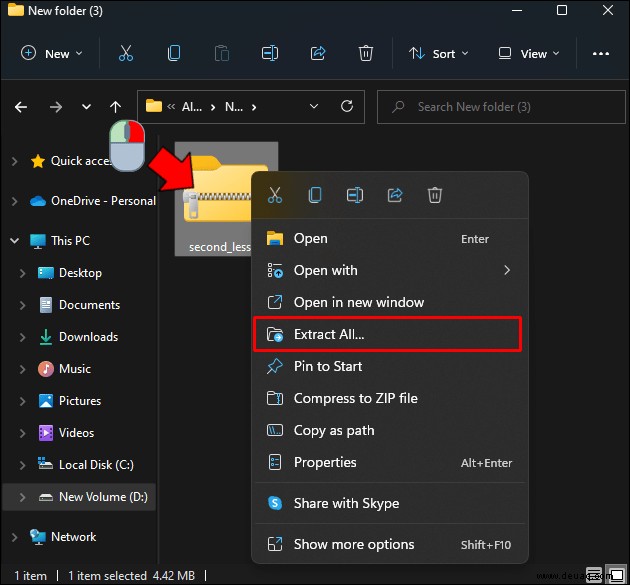
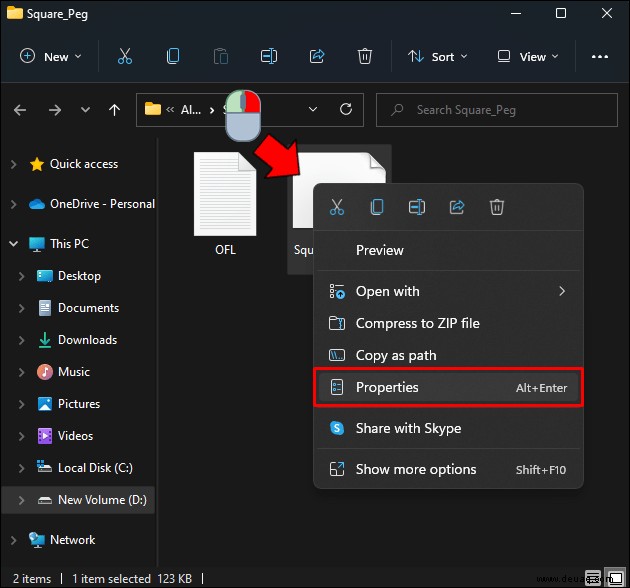
Eine alternative Methode zum Installieren von Schriftdateien
Wenn Sie eine Sammlung von .ttf- oder TrueType-Schriftartendateien haben und diese gleichzeitig installieren möchten, können Sie dies über das Menü „Schriftarten“ in den Windows-Einstellungen tun. Unten finden Sie eine einfache Anleitung:
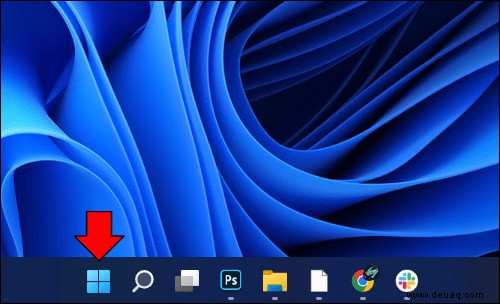
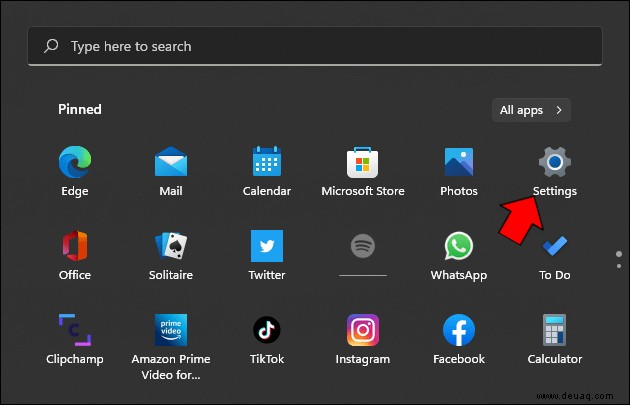
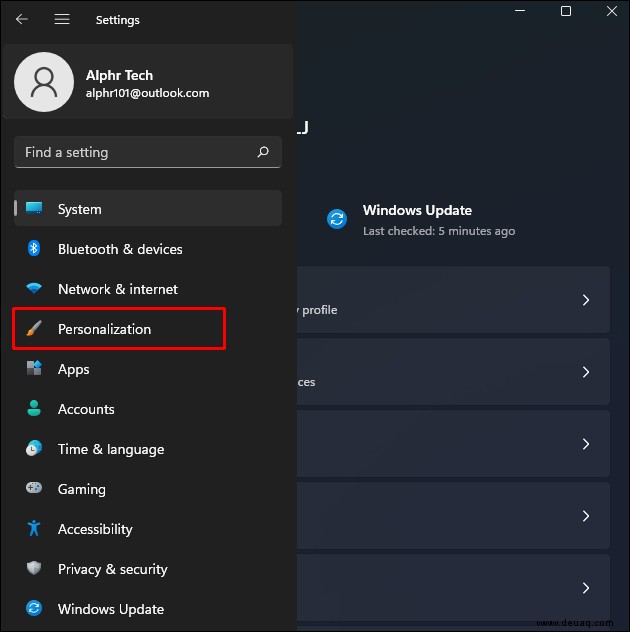
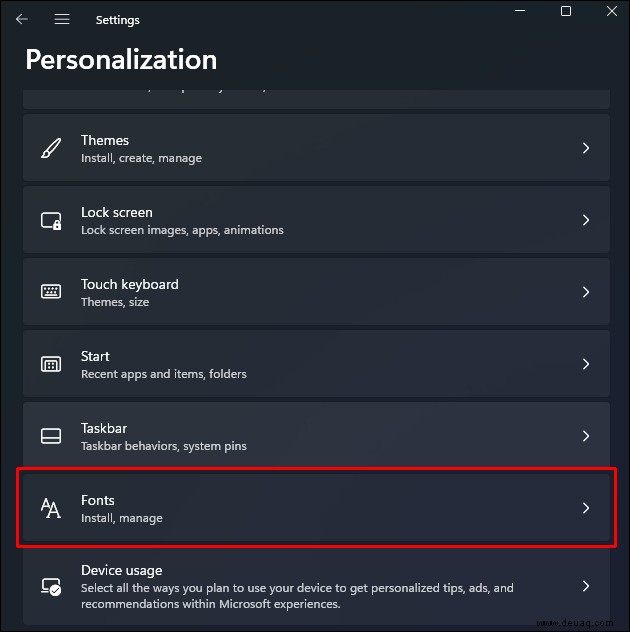
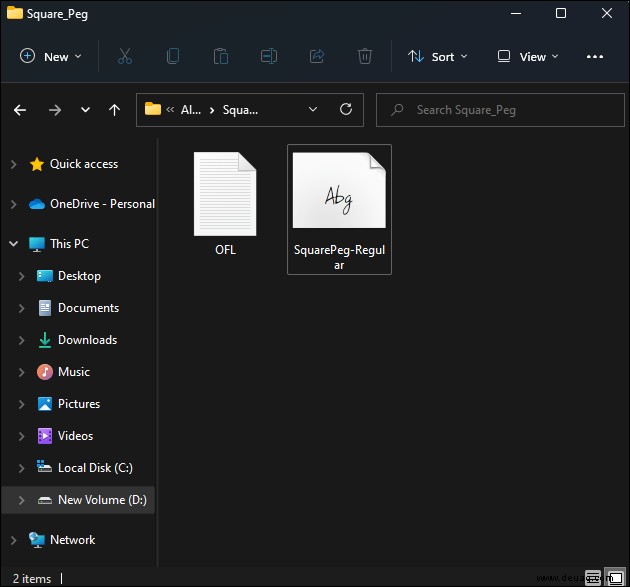
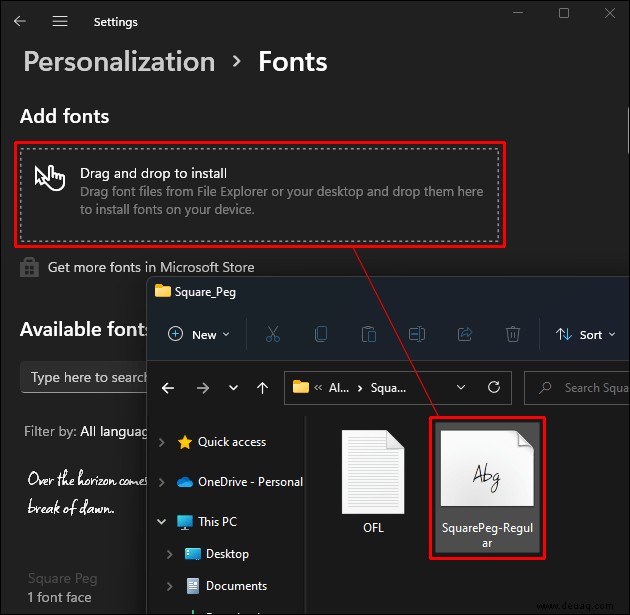
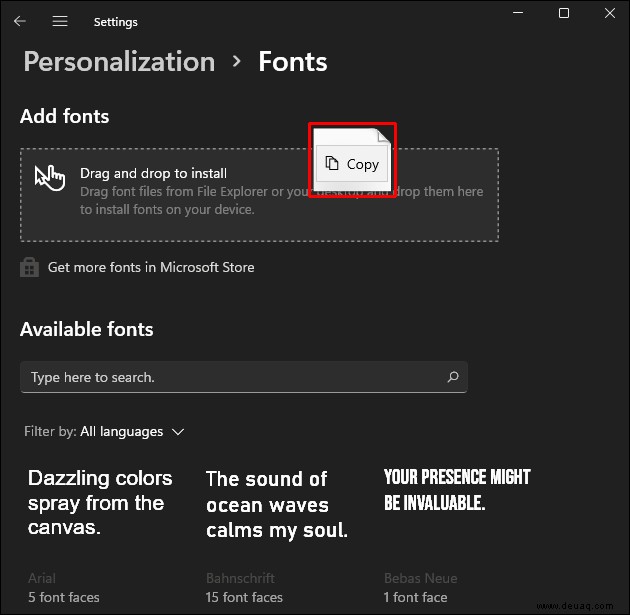
Stimmung eines Dokuments ändern
Die Verwendung alternativer Schriftarten ist eine einfache Möglichkeit, die Stimmung eines Dokuments zu ändern, egal ob Sie ein zwangloses Gefühl haben oder eine Aura von Professionalität vermitteln möchten. Wenn Sie wissen, wo Windows seine Schriftdateien speichert, können Sie sich ein Bild davon machen, welche Art von Schriften Ihnen zur Verfügung stehen.
Kennen Sie andere Verzeichnisse, in denen Windows seine Schriftdateien speichert? Fühlen Sie sich frei, Ihre Gedanken im Kommentarbereich unten mitzuteilen.